Dzięki licznym aplikacjom do przesyłania wiadomości, które zostały obecnie udostępnione publicznie, wielu użytkowników bardzo chętnie korzysta z WhatsApp, ponieważ ma kilka wspaniałych funkcji i funkcji, które czynią go bardziej korzystnym w porównaniu z innymi – połączenia głosowe i wideo, czaty grupowe, a nawet udostępnianie plików.
Jeśli jesteś fanatykiem WhatsApp, prawdopodobnie również szukasz sposobu jak nagrywać rozmowy WhatsApp. Nie martw się, mamy tutaj mnóstwo obejść, które mogą pomóc Ci w procesie nagrywania, niezależnie od tego, czy używasz telefonu komórkowego, komputera, czy z jakiegokolwiek powodu szukasz takiego samouczka.
Spis treści: Część 1. Czy możesz nagrać rozmowę telefoniczną na WhatsApp?Część 2. Jak nagrywać rozmowy WhatsApp na komputerze Mac/Win?Część 3. Czy rozmowy WhatsApp mogą być nagrywane poprzez nagrywanie ekranu?Część 4. Na zakończenie
Część 1. Czy możesz nagrać rozmowę telefoniczną na WhatsApp?
Zanim zagłębimy się w proces nagrywania rozmów WhatsApp na Twoim telefonie komórkowym, musisz upewnić się, że Twoja lokalizacja obsługuje nagrywanie rozmów, aby uniknąć dalszych problemów. Dodatkowo sugeruje się poinformowanie drugiej osoby przed nagraniem.
Jak nagrywać rozmowy WhatsApp na iPhonie?
Czy wiesz, że nagrywanie rozmów WhatsApp na iPhonie jest łatwe, ponieważ ma on wbudowany rejestrator? Cóż, dowiesz się, jak z niego korzystać, czytając poniżej.
- Z „Ustawień” przejdź do „Centrum sterowania”. Upewnij się, że w aktywnych elementach sterujących uwzględniono opcję „Nagrywanie ekranu”.
- Aby rozpocząć nagrywanie, dotknij „Nagrywanie ekranu” w „Centrum sterowania” swojego iPhone'a.
- Rozpocznij połączenie za pośrednictwem aplikacji WhatsApp.
- Pamiętaj o włączeniu mikrofonu i zwiększeniu głośności połączenia.
- Po zakończeniu połączenia po prostu zatrzymaj nagrywanie. Zostanie zapisany w galerii Twojego iPhone'a.
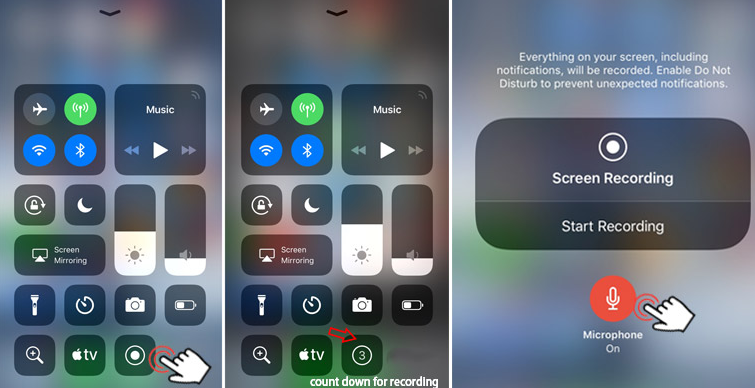
Jak nagrywać rozmowy WhatsApp na Androidzie?
Telefony komórkowe z Androidem mają również wbudowane rejestratory, które można wykorzystać do nagrywania rozmów WhatsApp. Aby po prostu z niego skorzystać, wykonaj poniższe czynności.
- Z „Ustawień” przejdź do „Wyświetlacza”.
- Poszukaj opcji „Nagrywanie ekranu” i wybierz ją. Zostaniesz zapytany, które źródło dźwięku ma zostać nagrane.
- Po dokonaniu wyboru otwórz aplikację WhatsApp i rozpocznij połączenie.
- Aby rozpocząć, naciśnij menu „Rozpocznij nagrywanie”.
- Aby zakończyć nagrywanie, po prostu dotknij opcji „Zatrzymaj nagrywanie”. Nagrany plik audio należy zapisać w folderze „Nagrania” na urządzeniu z systemem Android.
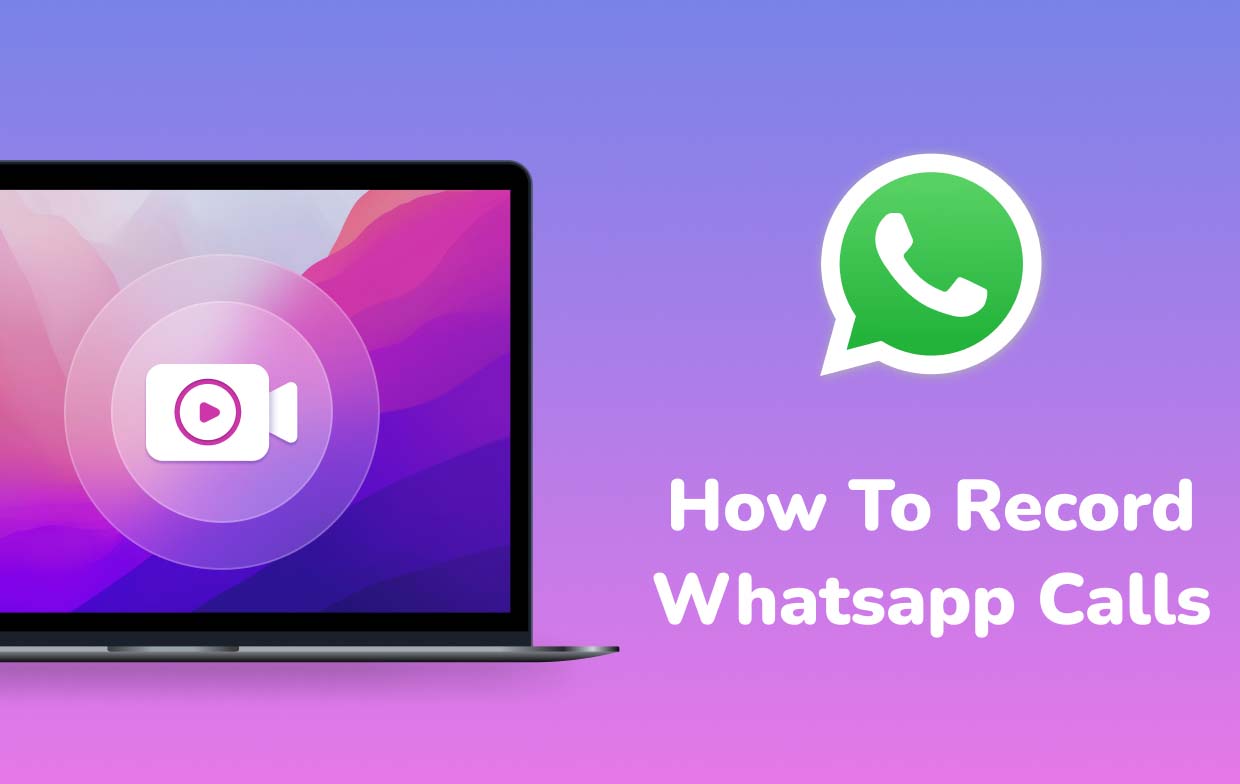
Część 2. Jak nagrywać rozmowy WhatsApp na komputerze Mac/Win?
W tej części artykułu metody nagrywania rozmów WhatsApp zostaną również udostępnione użytkownikom komputerów PC.
Jak nagrywać rozmowy WhatsApp na komputerze Mac za pomocą QuickTime
Do nagrywania rozmów WhatsApp na komputerze Mac potrzebny będzie zarówno iPhone, jak i odtwarzacz QuickTime. Poniżej opisano, co musisz dalej zrobić.
- Weź swój iPhone podłączony do komputera Mac komputer. Po wyświetleniu na ekranie kliknij menu „Zaufaj temu komputerowi”.
- Następnie pamiętaj o uruchomieniu programu QuickTime Player. Kliknij menu „Plik”, a następnie wybierz „Nowe nagranie audio”.
- Naciśnij ikonę „strzałki w dół”. Następnie wybierz „iPhone”. Na koniec naciśnij przycisk „Nagraj”.
- Na swoim iPhonie rozpocznij połączenie WhatsApp. Po połączeniu naciśnij ikonę dodawania użytkowników.
- Po zakończeniu po prostu zakończ połączenie i nagrywanie w QuickTime. Zobaczysz nagrany plik na komputerze Mac.
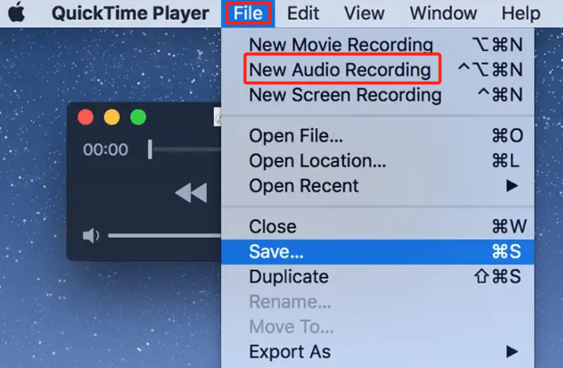
Jak nagrywać rozmowy WhatsApp w systemie Windows za pośrednictwem paska gier Xbox
Jeśli jesteś użytkownikiem komputera z systemem Windows, możesz skorzystać z paska gier Xbox, zapoznając się z poniższym samouczkiem.
- Zacznij od otwarcia komputera z systemem Windows. Następnie uruchom aplikację komputerową WhatsApp. Następnie zaloguj się na swoje konto.
- Otwórz pasek gier Xbox, przytrzymując klawisze „Win” + „G” na klawiaturze.
- Na ekranie pojawi się „Widżet przechwytywania” z paskiem nagrywania.
- Naciśnij ikonę „Mikrofon”, aby uchwycić swój głos podczas połączenia.
- Rozpocznij nagrywanie połączenia WhatsApp. Nagrywanie rozpocznie się po jednoczesnym naciśnięciu klawiszy „Win” + „Alt” + „R”.
- Po zakończeniu połączenia możesz dotknąć ikony „Zatrzymaj” na pasku nagrywania. Aby zobaczyć nagraną rozmowę, kliknij opcję „Zobacz moje nagranie”.

Część 3. Czy rozmowy WhatsApp mogą być nagrywane poprzez nagrywanie ekranu?
Chociaż istnieją wbudowane rejestratory, których można używać w procesie nagrywania rozmów WhatsApp, niektórzy mogą znaleźć w nich kilka ograniczeń. Dlatego poleganie na profesjonalnych programach nadal byłoby uważane za najlepszą opcję. Podczas nagrywania rozmów WhatsApp najlepiej używać narzędzi takich jak Rejestrator ekranu iMyMac. Jest to elastyczny program, który pozwala skonfigurować źródła dźwięku według własnych preferencji, zapewnia nagrywanie ekranu i kamery internetowej w wysokiej rozdzielczości i bez opóźnień, a nawet zapewnia szereg dodatkowych funkcji umożliwiających dostosowywanie i łatwe dodawanie adnotacji.
Jeśli chcesz spróbować użyć Rejestratora ekranu iMyMac, poniżej znajdziesz przewodnik krok po kroku.
Uzyskaj bezpłatną wersję próbną teraz! Normalny Mac Mac z serii M Uzyskaj bezpłatną wersję próbną teraz!
- Z głównego interfejsu narzędzia wybierz „Magnetowid".
- Istnieje możliwość przechwycenia tylko ekranu („Tylko ekran”) lub zarówno aparat, jak i ekran (menu „Ekran i kamera”). Jeśli wybrano tę drugą opcję, kamera internetowa powinna zostać wykryta automatycznie. Jeśli nie, dotknij „Sprawdź ponownie”. Następnie wybierz obszar nagrywania – „Pełny”, „Okno” lub rozmiar niestandardowy.
- Rozpocznij konfigurowanie preferencji audio. Możesz przechwytywać tylko dźwięk z mikrofonu (przycisk „Mikrofon”) lub dźwięk systemowy (przycisk „Dźwięk systemowy”). Przechwytywanie obu jest również możliwe poprzez „Dźwięk systemowy i mikrofon" menu.
- Nagrywanie rozpocznie się po usłyszeniu komunikatu „Rozpocznij nagrywanie” zostanie naciśnięty i zakończy się po naciśnięciu opcji „Stop”. W razie potrzeby podczas nagrywania dostępne są także przyciski pauzy i restartu. Można również skorzystać z dodatkowych opcji wykonywania zrzutów ekranu lub otwierania kamery internetowej.

Część 4. Na zakończenie
Z pewnością miło jest wiedzieć, że wbudowane rejestratory mogą być wykorzystywane do nagrywania rozmów WhatsApp. Jednak aby uzyskać najlepsze wyniki, spośród dostępnych opcji nagrywanie rozmów WhatsApp i tym podobnych byłoby jeszcze lepsze, gdyby zamiast tego zastosowano profesjonalne narzędzia, takie jak Rejestrator ekranu iMyMac.



